جنکینز یک سرور اتوماسیون رایگان و منبع باز است که فرآیندهای توسعه نرم افزار را تسهیل می کند. در اینجا نحوه نصب آن در اوبونتو آمده است.
جنکینز پرطرفدارترین ابزار مورد استفاده برای خودکارسازی توسعه نرم افزار است. نرم افزار اتوماسیون به شما اجازه می دهد تا به راحتی مراحل مختلف DevOps را در پروژه خود ادغام کنید.
جنکینز از حمایت اجتماعی بالایی برخوردار است. بهترین چیز در مورد ابزار این است که نصب و یادگیری آن بر روی هر سیستم لینوکس آسان است. بیایید ببینیم چگونه می توانید جنکینز را در اوبونتو 22.04 نصب و پیکربندی کنید.
جنکینز چیست؟
سرور اتوماسیون پیشرو در بازار، جنکینز یک سیستم رایگان و منبع باز است که به ساخت، آزمایش و استقرار مراحل توسعه نرم افزار برای دستیابی به استقرار سریع برنامه ها در یک محیط تولید کمک می کند.
با استفاده از این ابزار، می توانید یک محیط یکپارچه سازی و تحویل پیوسته (CI/CD) را برای هر ترکیبی از زبان ها و مخازن کد منبع با کمک خطوط لوله راه اندازی کنید.
جنکینز همچنین از Slack پشتیبانی می کند. تیم بزرگی از توسعه دهندگان و مهندسان DevOps برای همکاری در یک محیط کاری به یک پلتفرم نیاز دارند. برای این منظور، امکان ادغام جنکینز با اسلک وجود دارد.
همچنین پلاگین های مختلفی را ارائه می دهد که به ساخت، استقرار و خودکارسازی هر پروژه کمک می کند. طبق گفته انجمن جنکینز، حدود 1500 افزونه برای برنامه های مختلف موجود است.
پیش نیازهای نصب جنکینز در اوبونتو
قبل از شروع نصب جنکینز، باید مطمئن شوید که سیستم شما شرایط زیر را برآورده می کند:
- سرور اوبونتو 22.04 نصب شده است
- دسترسی SSH به سرور
- یک کاربر sudo غیر روت
- دسترسی به خط فرمان اوبونتو
- حداقل 256 مگابایت رم
- 1 گیگابایت فضای درایو برای استفاده انفرادی
- 10 گیگابایت فضای درایو اگر جنکینز در یک ظرف داکر اجرا شود
- + 4 گیگابایت رم برای استفاده گروهی
- بیش از 50 گیگابایت فضای درایو برای استفاده گروهی
- کیت توسعه جاوا 8 یا 11
- NGINX یا Apache روی سرور اوبونتو نصب و پیکربندی شده است
اگر سیستم شما این الزامات را برآورده می کند، شما خوب هستید که بروید.
نحوه نصب جنکینز در اوبونتو
در اینجا مراحل نصب جنکینز در اوبونتو آمده است:
مرحله 1: کیت توسعه جاوا 11 را نصب کنید
جنکینز به زبان برنامه نویسی جاوا نوشته شده است. برای عملکرد آن، به آخرین نسخه کیت توسعه جاوا (JDK) یا Java Runtime Environment (JRE) نیاز دارید.
برای نصب کیت توسعه جاوا، توصیه می شود ابتدا سیستم اوبونتو خود را با استفاده از دستورات زیر به روز رسانی و ارتقا دهید:
sudo apt-get update
sudo apt-get upgrade
جنکینز از Java Runtime Environment 8 و 11 پشتیبانی می کند. می توانید با استفاده از این دستور جاوا 11 را روی سیستم خود نصب کنید:
sudo apt-get install openjdk-11-jdk
اکنون، بررسی کنید که آیا نسخه صحیح جاوا با موفقیت نصب شده است:
java -version
یک خروجی خواهید دید که می گوید OpenJDK نسخه 11 نصب شده است.
مرحله 2: جنکینز را در اوبونتو نصب کنید
با صدور دستور زیر جنکینز را نصب کنید:
curl -fsSL https://pkg.jenkins.io/debian-stable/jenkins.io.key | sudo tee /usr/share/keyrings/jenkins-keyring.asc > /dev/null
سپس تایپ کنید:
echo deb [signed-by=/usr/share/keyrings/jenkins-keyring.asc] https://pkg.jenkins.io/debian-stable binary/ | sudo tee /etc/apt/sources.list.d/jenkins.list > /dev/null
برای اعمال تغییرات جدید، اجرا کنید:
sudo apt-get update
پس از به روز رسانی تغییرات، دستور زیر را برای نصب Jenkins اجرا کنید:
sudo apt-get install jenkins
هنگامی که از شما برای تایید خواسته شد، Y را وارد کرده و Enter را بزنید تا فرآیند نصب آغاز شود.
مرحله 3: جنکینز را در اوبونتو راه اندازی کنید
هنگامی که جنکینز را نصب کردید، سرویس را در اوبونتو با این دستور شروع کنید:
sudo systemctl start jenkins.service
میتوانید وضعیت سرویس جنکینز را با موارد زیر تأیید کنید:
sudo systemctl status jenkins
اگر به خوبی اجرا شود، خروجی زیر را در ترمینال خواهید دید:
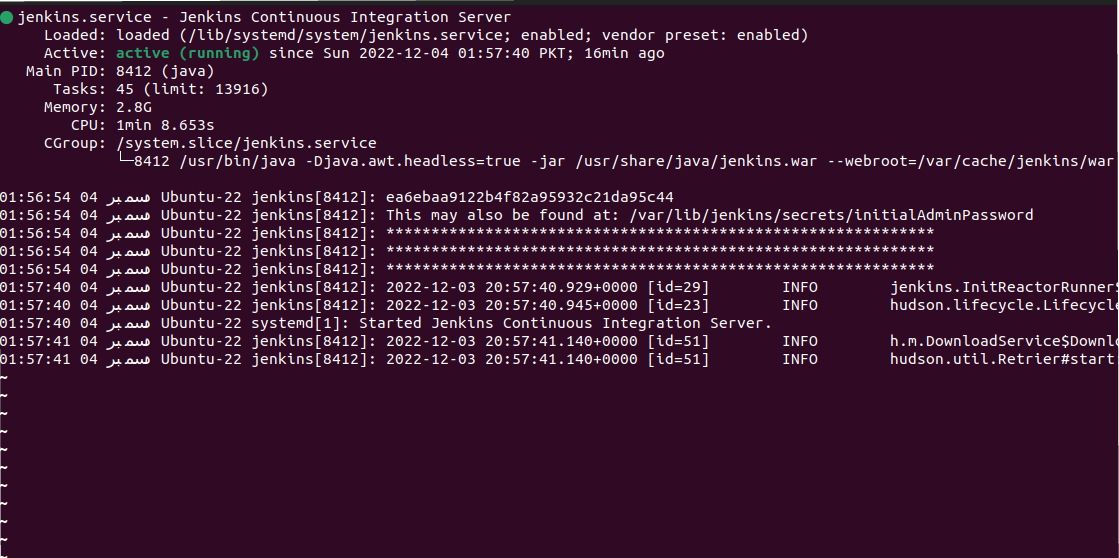
مرحله 4: قوانین فایروال UFW را برای جنکینز تنظیم کنید
جنکینز به طور پیش فرض از پورت 8080 استفاده می کند. برای اطمینان از دسترسی به این پورت، باید قوانین فایروال را با UFW تنظیم کنید.
برای اینکه به پورت 8080 اجازه دهید به اتصالات بعدی گوش دهد، دستور زیر را صادر کنید:
sudo ufw allow 8080
اگر قوانین با موفقیت به روز شوند، یک پیام تأیید را در خط فرمان مشاهده خواهید کرد.
سپس UFW را با این دستور فعال کنید:
sudo ufw enable
وضعیت UFW را با تایپ کردن بررسی کنید:
sudo ufw status
در خروجی مشاهده خواهید کرد که پورت 8080 مجاز شده است و به طور فعال برای اتصالات جدید گوش می دهد.
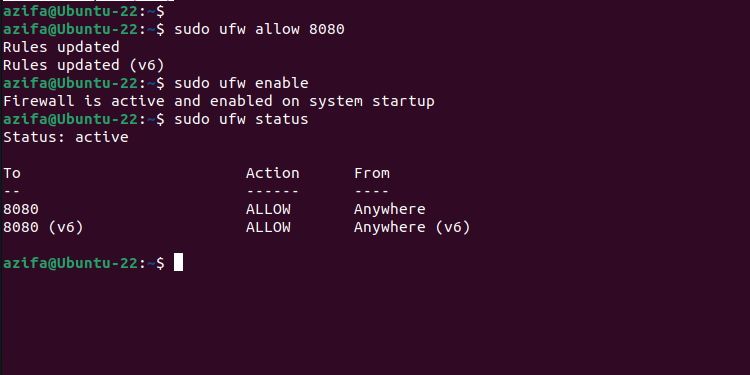
مرحله 5: به داشبورد جنکینز در یک مرورگر وب دسترسی پیدا کنید
برای راه اندازی و پیکربندی Jenkins، یک مرورگر باز کنید و آدرس IP سرور خود را در قالب زیر وارد کنید:
http://ipaddress:8080
اگر Jenkins را به صورت محلی اجرا می کنید، می توانید با استفاده از:
http://localhost:8080
برای باز کردن قفل جنکینز، باید خود را با ارائه رمز عبوری که در فایل /var/lib/jenkins/secrets/initialAdminPassword نگهداری میشود، احراز هویت کنید.
مجوزهای فایل به کاربر عادی اجازه دسترسی به آن را نمی دهد زیرا یک فایل رمز عبور است. خط فرمان را باز کنید و دستور زیر را اجرا کنید تا کاربر اصلی شوید.
sudo -i
اکنون دستور زیر را برای دریافت رمز عبور از فایل اجرا کنید:
nano /var/lib/jenkins/secrets/initialAdminPassword
شما یک کد الفبایی مانند زیر پیدا خواهید کرد:
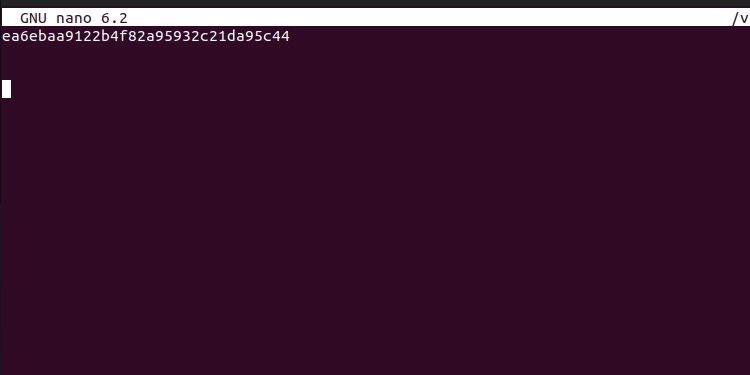
کد را کپی کرده و در کادر زیر Administrator Paste کرده و روی Continue کلیک کنید.
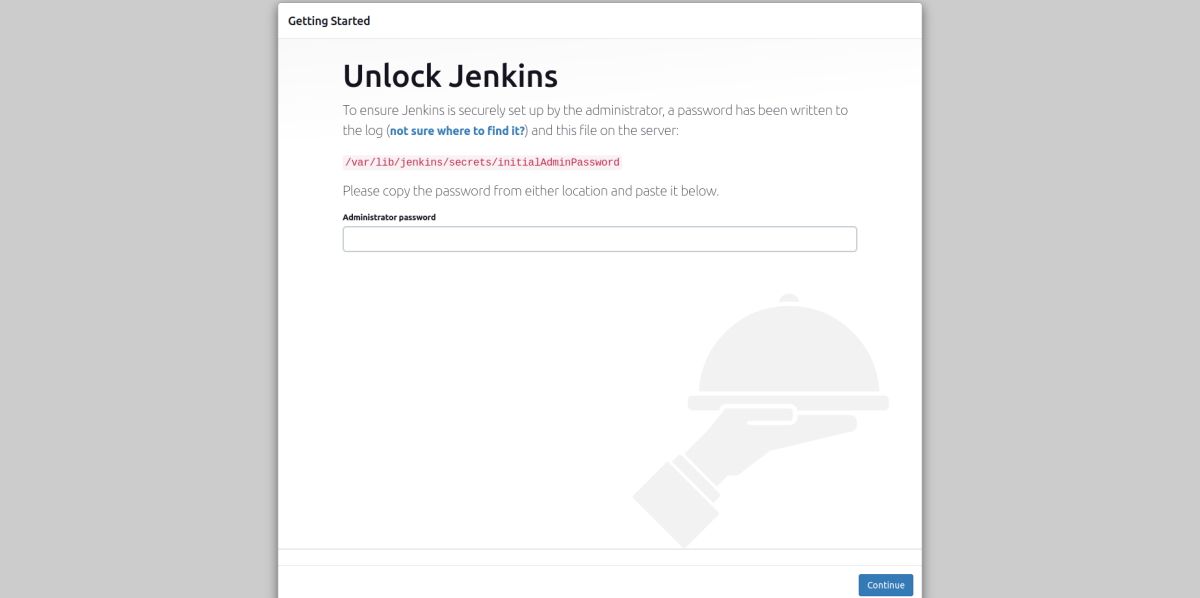
تنظیمات ضروری برای جنکینز
پس از دسترسی به رابط وب جنکینز، باید تنظیمات لازم را انجام دهید.
1. پلاگین ها را برای جنکینز نصب کنید
جنکینز از پلاگین ها برای ادغام مداوم استفاده می کند. برای ادغام یک ابزار خاص، باید پلاگین های آن ابزار خاص مانند HTML Publisher و Amazon EC2 را نصب کنید.
برای نصب افزونه ها بر روی Install suggested plugins کلیک کنید.
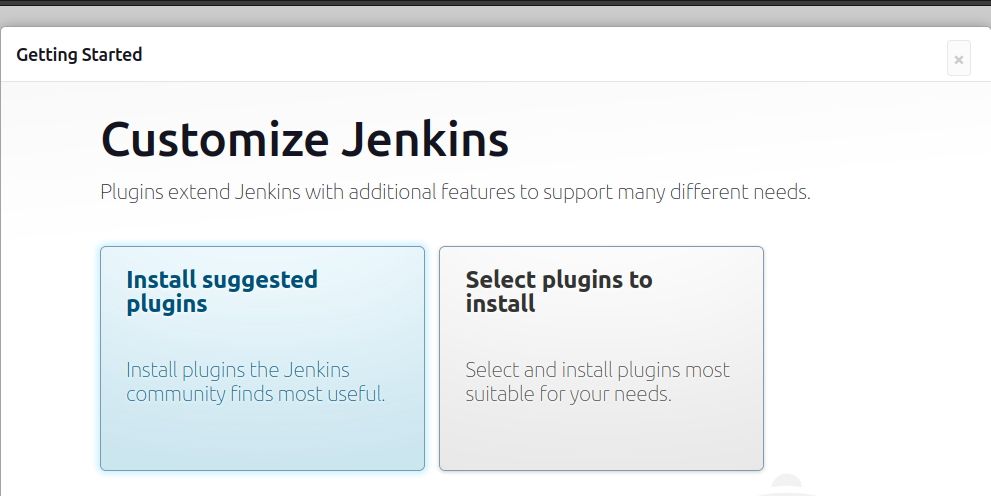
این رابطی است که برای نصب افزونه ها استفاده می کنید.
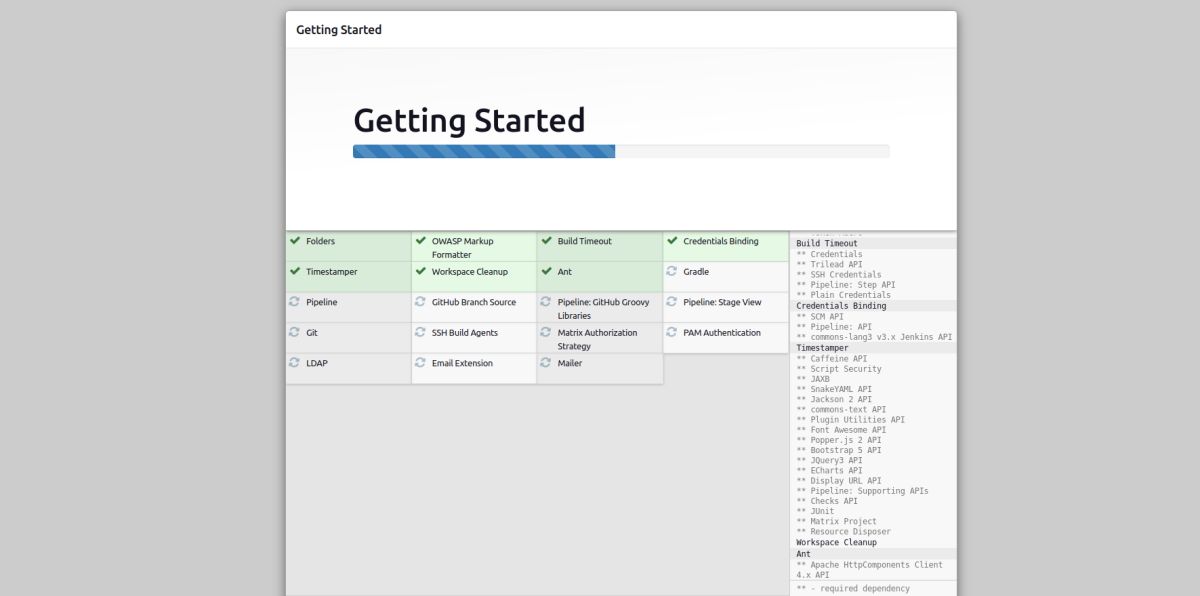
2. یک حساب کاربری برای جنکینز ایجاد کنید
پس از نصب تمام افزونه های لازم، جنکینز از شما می خواهد که یک حساب کاربری مدیریت ایجاد کنید. نام کاربری، رمز عبور و آدرس ایمیل را برای ایجاد حساب کاربری وارد کنید.
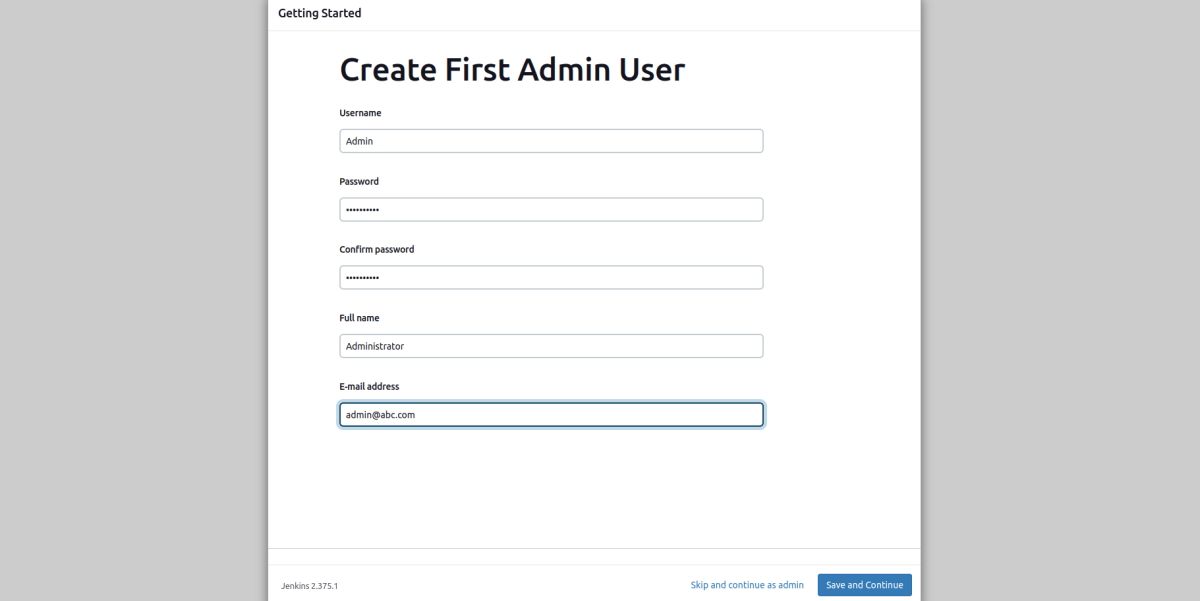
حالا روی ذخیره و ادامه کلیک کنید. پس از ایجاد حساب کاربری، آماده استفاده از جنکینز خواهید بود. برای ادامه روی Start using Jenkins کلیک کنید:
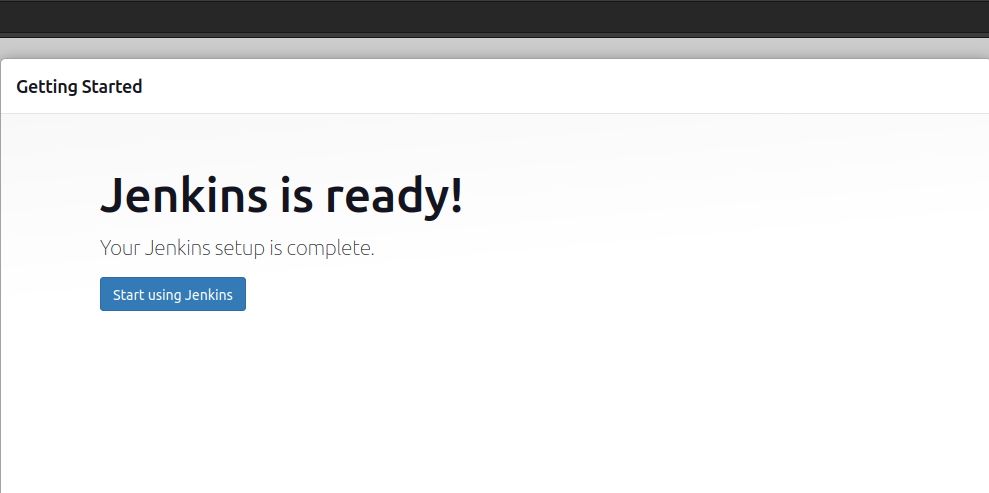
پس از پیکربندی اولیه، می توانید به داشبورد جنکینز دسترسی داشته باشید.
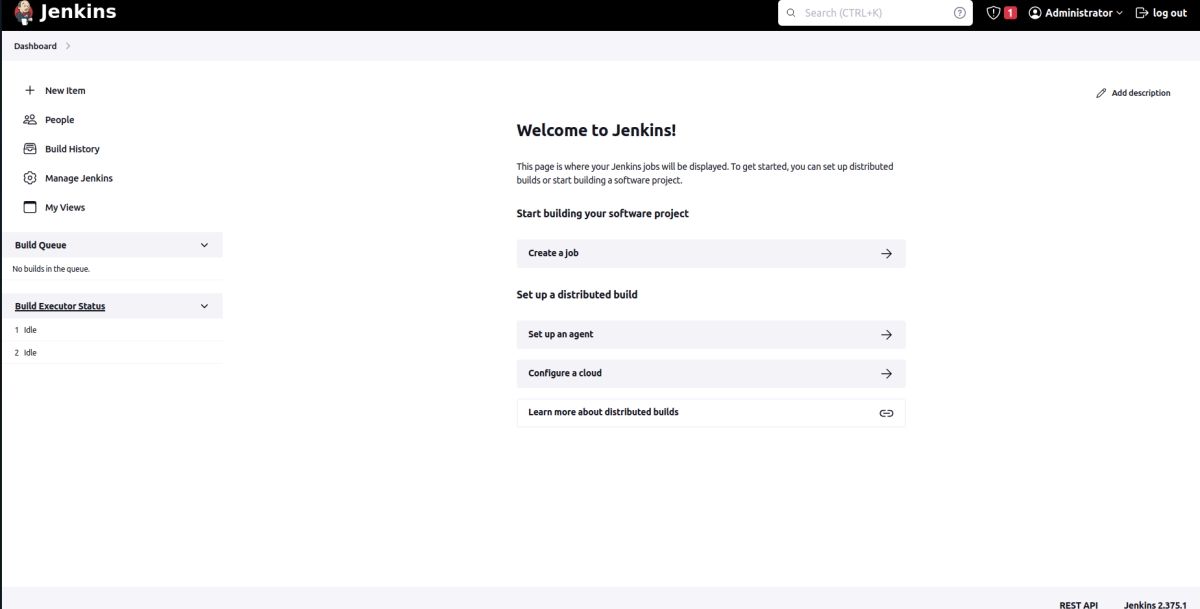
چگونه جنکینز را از اوبونتو حذف کنیم
هنگامی که می خواهید جنکینز را از اوبونتو حذف کنید، دستور APT زیر را اجرا کنید:
sudo apt remove --purge jenkins
با جنکینز در اوبونتو، برنامه ها را بسیار سریعتر اجرا کنید
پس از پیکربندی اولیه جنکینز، میتوانید یکپارچهسازی مداوم و استقرار مداوم را آغاز کنید و خطوط لوله را روی داشبورد جنکینز نظارت کنید. با جنکینز، اکنون می توانید وظایف را خودکار کنید، کد را مستقر کنید، پوشش کد را افزایش دهید، کارایی کد را بهبود بخشید، حسابرسی ها را ساده کنید و موارد دیگر.
به لطف رابط بصری و چارچوب ساده جنکینز، مهندسان DevOps اکنون میتوانند برنامهها را با کارایی بیشتری در محیطهای تولیدی اجرا کنند.
